Recenze Adobe Lightroom
5 z 5
Skvělé organizační schopnosti a funkce úprav cena
5 z 5
Od pouhých 9, 99 $ měsíčně (roční plán) snadnost použití
4, 5 z 5
Velmi snadné použití (uživatelské rozhraní některých funkcí se může zlepšit) Podpěra, podpora
4, 5 z 5
Pravděpodobně to nejlepší, co můžete získat pro editor RAW
Rychlé shrnutí
Adobe Lightroom je vynikající editor obrázků RAW podporovaný solidními nástroji pro správu knihoven a organizačními nástroji. Součástí softwarové řady Adobe Creative Cloud je široká škála integrací s jiným souvisejícím obrazovým softwarem, včetně standardního editoru obrázků Photoshop. Může také výstup vašich retušovaných obrázků v různých formátech od fotografické knihy Blurb po prezentaci založenou na HTML.
Pro takový vysoce profilový program od známého vývojáře existuje několik chyb, které jsou opravdu nad omluvou - ale i tyto problémy jsou relativně malé. Moje moderní grafická karta (AMD RX 480) není podporována funkcí Lightroom for GPU acceleration v systému Windows 10, přestože mám všechny nejnovější ovladače, a existují problémy s automatickou aplikací profilů korekce objektivu. V rámci Creative Cloud se samozřejmě Lightroom pravidelně aktualizuje, takže v budoucích aktualizacích je spousta příležitostí k opravě chyb - a neustále se přidávají nové funkce.
Co mám rád
- Kompletní pracovní postup RAW
- Zjednodušuje běžné editační procesy
- Vynikající správa knihoven
- Aplikace Mobile Companion
- Složité editační funkce vyžadují práci
- Zastaralá podpora akcelerace GPU
- Problémy s opravou profilu objektivu
Adobe Lightroom CC
Celkové hodnocení: 4, 8 z 5 PC / Mac, 9, 99 $ měsíčně Navštívit stránkuRychlá navigace
// Proč byste mi měli důvěřovat?
// Co je Adobe Lightroom?
// Bližší pohled na Lightroom CC
// Důvody mých recenzí a hodnocení
// Alternativy Lightroom CC
// Závěr
Proč byste mi měli důvěřovat
Ahoj, jmenuji se Thomas Boldt a nosím mnoho klobouků souvisejících s grafikou: grafik, fotograf a editor obrázků. To mi dává jedinečný a komplexní pohled na software pro úpravu obrázků, se kterým pracuji od té doby, co jsem poprvé dostal ruce na Adobe Photoshop 5. Od té doby jsem sledoval vývoj grafických editorů Adobe prostřednictvím první verze Lightroom. celou cestu k aktuální edici Creative Cloud.
Experimentoval jsem také a zkontroloval řadu dalších editorů obrázků od konkurenčních vývojářů, což pomáhá získat kontext o tom, čeho lze dosáhnout pomocí softwaru pro úpravu obrázků. Navíc jsem během tréninku grafického designéra trávil čas učením o uživatelském rozhraní a designu uživatelských zkušeností, což mi pomáhá zjistit rozdíly mezi dobrým softwarem a špatným.
Společnost Adobe mi neposkytla žádnou kompenzaci za psaní této recenze a neměli žádnou redakční kontrolu ani kontrolu obsahu. Jak již bylo řečeno, je třeba také poznamenat, že jsem předplatitelem celé sady Creative Cloud a Lightroom používám rozsáhle jako můj primární editor obrázků RAW.
Co je Adobe Lightroom?
Adobe Lightroom je kompletní editor fotografií RAW, který pokrývá všechny aspekty fotografického pracovního postupu, od snímání přes úpravy až po výstup. Je určen profesionálním fotografům, kteří chtějí upravovat velké množství souborů najednou, aniž by obětovali kvalitu nebo pozornost jednotlivým fotografiím. Přestože je zaměřen na profesionální trh, je snadné se dozvědět, že amatérští a poloprofesionální fotografové z toho také získají mnoho výhod.
Lightroom CC vs Lightroom 6
Lightroom CC je součástí softwarové sady Creative Cloud (tedy „CC“), zatímco Lightroom 6 je samostatná verze, která byla vydána dříve, než společnost Adobe přijala označení CC pro veškerý svůj software. Lightroom CC je k dispozici pouze prostřednictvím měsíčního předplatného, zatímco Lightroom 6 lze zakoupit za jednorázový poplatek. Výhodou volby pro verzi CC je, že protože je to předplatné, Adobe neustále aktualizuje software a poskytuje nové verze. Pokud se rozhodnete koupit Lightroom 6, nebudete dostávat žádné aktualizace produktů ani nové funkce, jakmile budou vydány.
Je Adobe Lightroom zdarma?
Adobe Lightroom není zdarma, i když je k dispozici 7denní bezplatná zkušební verze. Lightroom CC je k dispozici jako součást zvláštního předplatného Creative Cloud pro fotografy, který zahrnuje Lightroom CC a Photoshop CC za 9, 99 USD USD měsíčně, nebo jako součást úplného předplatného Creative Cloud, který zahrnuje všechny dostupné aplikace Adobe za 49, 99 USD měsíčně.
Lightroom 6, předchozí verzi softwaru, lze zakoupit jako samostatný produkt za jednorázový poplatek 149 USD, ale nebude to zahrnovat žádné budoucí aktualizace ani nové funkce, které společnost Adobe zabuduje do Lightroom CC.
Jak se mohu naučit používat Lightroom?
Protože je Lightroom CC oblíbeným produktem Adobe, je na webu k dispozici obrovské množství tutoriálů v téměř libovolném formátu, včetně knih dostupných na Amazonu. Zde jsou některé z nejkomplexnějších:
- Výukové programy Adobe Lightroom CC
- Základní školení Lyndy Lightroom CC 2015
- Výukové programy Lightroom ve Photoshopu
- Kniha Adobe Photoshop Lightroom CC pro digitální fotografy od Scotta Kelbyho
- Adobe Lightroom CC a Photoshop CC pro učebnu fotografů v knize Lesa Snider
Bližší pohled na Lightroom CC
Poznámka: Lightroom je obrovský program a Adobe neustále přidává nové funkce. Nemáme čas ani prostor na to, abychom překonali všechno, co může Lightroom udělat, takže se budu držet nejčastěji používaných aspektů. Také níže uvedené snímky obrazovky jsou převzaty z verze systému Windows. Lightroom pro Mac může vypadat trochu jinak.

Lightroom je jedním z prvních editorů obrázků (možná i první aplikace jakéhokoli typu), kterou si pamatuji pomocí tmavě šedého rozhraní. Je to skvělé nastavení pro jakoukoli práci s obrázky a skutečně pomáhá vašim obrázkům pop tím, že eliminuje kontrastní záři z bílého nebo světle šedého rozhraní. Bylo tak populární, že jej Adobe začal používat ve všech svých aplikacích Creative Cloud a mnoho dalších vývojářů začalo sledovat stejný styl.
Lightroom je rozdělen do „modulů“, ke kterým lze přistupovat vpravo nahoře: knihovna, vývoj, mapa, kniha, prezentace, tisk a web. Knihovna a vývoj jsou dva nejpoužívanější moduly, proto se na ně zaměříme. Jak vidíte, moje knihovna je v současné době prázdná, protože jsem nedávno aktualizoval své schéma třídění složek - ale to mi dává šanci ukázat, jak proces importu funguje, a mnoho organizačních funkcí modulu Knihovna.
Organizace knihoven a souborů
Import souborů je hračkou a existuje několik způsobů, jak to udělat. Nejjednodušší je tlačítko Import vlevo dole, ale můžete také jednoduše přidat novou složku vlevo nebo přejít do Soubor -> Importovat fotografie a videa. S více než 14 000 fotografiemi, které by se mohly importovat, by se některé programy mohly dusit, ale Lightroom to zvládl poměrně rychle a během několika minut to hodně zpracoval. Protože se jedná o hromadný import, nechci použít žádné předvolby, ale během procesu importu je možné automaticky použít předdefinovaná nastavení úprav.
To může být skvělá pomoc, pokud víte, že chcete změnit konkrétní sadu dovozů na černobílé, automaticky upravit jejich kontrast nebo použít jakékoli jiné přednastavení, které jste vytvořili (o kterém se budeme bavit později). Během importu můžete také použít metadata, což vám umožní označit určité focení, dovolenou nebo cokoli jiného, co se vám líbí. Obecně se mi nelíbí aplikovat rozsáhlé změny na obrovské sady obrázků, ale v některých pracovních postupech to může být úspora času.

Jakmile je knihovna naplněna vašimi importy, vypadá rozvržení obrazovky knihovny trochu srozumitelnější. Panely vlevo a vpravo poskytují informace a rychlé možnosti, zatímco hlavní okno zobrazuje mřížku, která je také zobrazena na filmovém pásu podél dna. Důvodem této duplikace je, že jakmile přepnete na modul Vývoj a zahájíte úpravy, filmový pás zobrazující vaše fotky zůstane viditelný podél dna. Když jste v režimu Knihovna, Lightroom předpokládá, že děláte více organizační práce, a tak se snaží ukázat na obrazovce najednou co nejvíce obrázků.
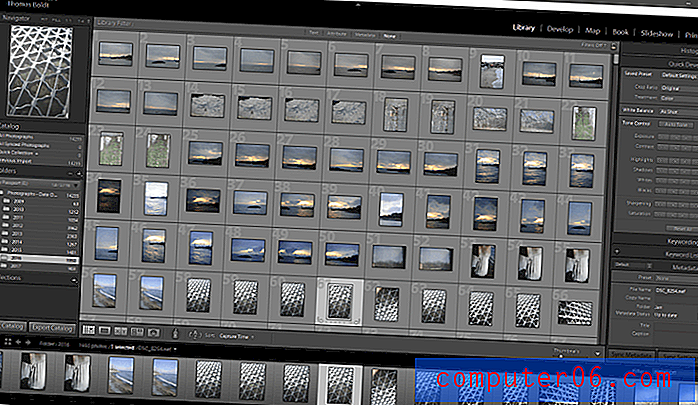
Mnoho aspektů rozhraní lze přizpůsobit vašemu pracovnímu stylu, ať už chcete vidět mřížku, jak je uvedeno výše, nebo zobrazit jeden obrázek zvětšený, srovnání dvou verzí podobných obrázků nebo dokonce třídění podle lidí viditelných v obrázek. Téměř nikdy nefotografuji lidi, takže tato volba pro mě nebude moc užitečná, ale byla by to skvělá pomoc pro všechno od svatebních fotografií po portrétní fotografii.

Nejužitečnějším aspektem modulu Knihovna je schopnost označit obrázky pomocí klíčových slov, což usnadňuje třídění při práci s velkým katalogem obrázků. Přidání klíčového slova „ledová bouře“ k výše uvedeným obrázkům mi pomůže při třídění toho, co je k dispozici ve složce 2016, a protože Toronto během nedávných zimních období vidělo několik těchto typů bouří, budu také moci snadno porovnat všechny své fotografie označené jako „ledová bouře“ bez ohledu na to, ve které složce s ročním obdobím jsou.
Samozřejmě, že si zvykneme používat tyto druhy značek, to je další věc, ale někdy musíme na sebe uvalit disciplínu. Poznámka: Nikdy jsem na sebe takovou disciplínu neuložil, i když vidím, jak by to bylo užitečné.
Moje oblíbená metoda značkování funguje v modulech Library i Develop, protože jsem většinu své organizace ukončil pomocí vlajek, barev a hodnocení. Jedná se o různé způsoby segmentace katalogu, což vám umožní rychle procházet nejnovějším importem, označit nejlepší soubory a poté filtrovat filmový pás tak, aby zobrazoval pouze snímky nebo obrázky označené 5 hvězdičkami nebo obrázky označené modrou barvou.
Úpravy obrázků pomocí modulu pro vývoj
Jakmile vyberete obrázky, na kterých chcete pracovat, je čas se kopat do modulu Develop. Rozsah nastavení bude velmi známý každému, kdo v současné době používá jiný program pro správu pracovního postupu RAW, takže nebudu příliš podrobně diskutovat o standardnějších možnostech úprav. K dispozici jsou všechna standardní nedestruktivní nastavení RAW: vyvážení bílé, kontrast, světelné efekty, stíny, tónová křivka, úpravy barev atd.
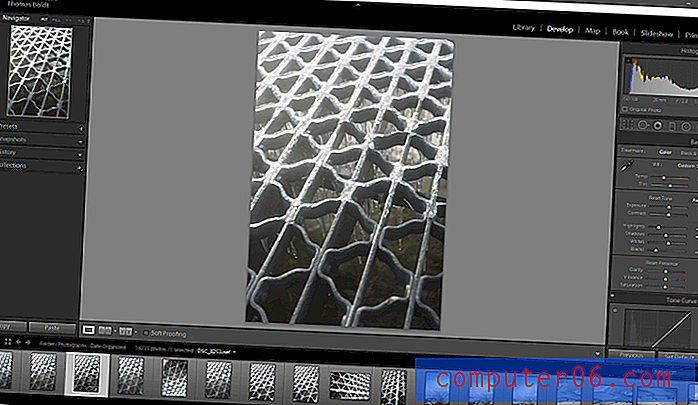
Jednou z užitečných funkcí, která je obtížnější získat přístup k dalším testovaným editorům RAW, je rychlá metoda zobrazení ořezu histogramu. Na této fotografii jsou některé ledové světlomety vyfouknuty, ale není vždy snadné přesně určit, jak velká část obrázku je ovlivněna pouhým okem. Pohled na histogram mi ukazuje, že se stříhají některé body, představované malou šipkou na pravé straně histogramu. Kliknutím na šipku se zobrazí všechny ovlivněné pixely v jasně červeném překryvu, který se aktualizuje, když upravím posuvník světel, což může být skutečnou pomocí při vyvažování expozic, zejména v obrazech s vysokou klíčovou hodnotou.
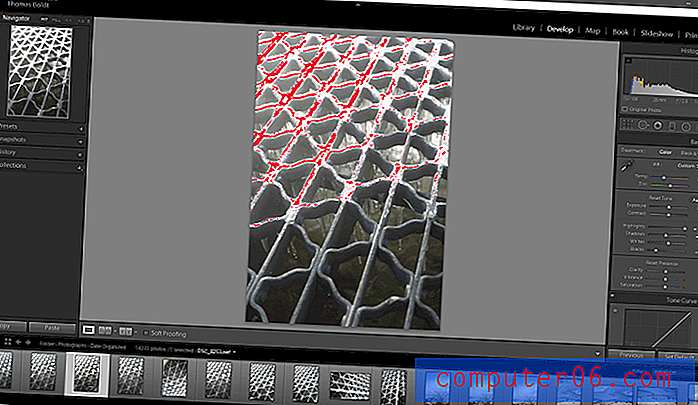
Zdůraznil jsem světla na +100, abych předvedl efekt, ale jeden pohled na histogram by ukázal, že to není správná korekce!
Není to ale všechno dokonalé. Jedním z aspektů Lightroom, který mě bezradný, je její neschopnost automaticky napravit zkreslení způsobené objektivem, který jsem použil. Má obrovskou databázi profilů automatické korekce zkreslení objektivu a dokonce ví, který objektiv jsem použil z metadat. Když ale přijde čas, aby se nastavení automaticky použilo, zdá se, že není možné určit, jakou značku fotoaparátu používám - i když je objektivem pouze objektiv Nikon. Avšak pouhým výběrem „Nikon“ ze seznamu „Make“ náhle umožní vyplnit mezery a použít všechna správná nastavení. Jedná se o ostrý kontrast s DxO OpticsPro, který to vše zvládne automaticky bez problémů.
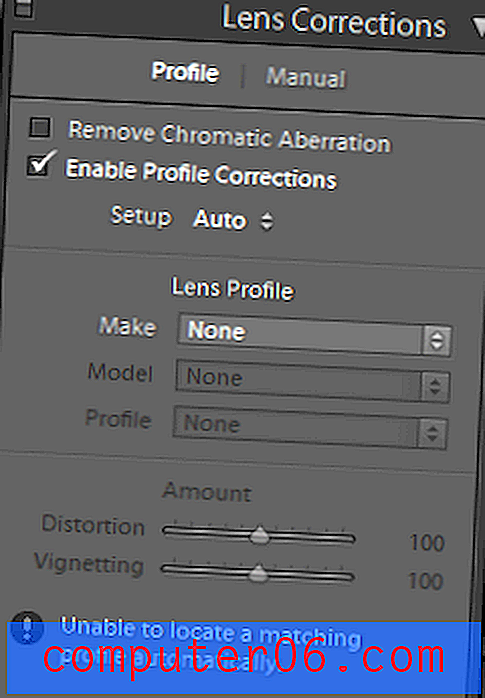
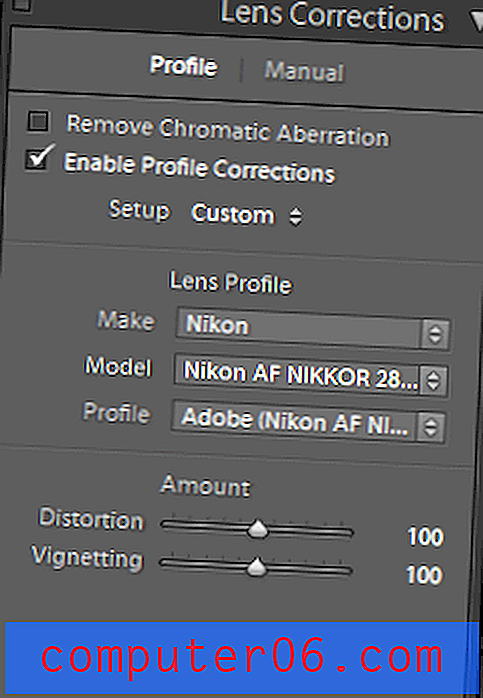
Dávkové úpravy
Lightroom je skvělý nástroj pro správu pracovního postupu, zejména pro fotografy, kteří pořizují několik podobných snímků každého subjektu, aby během následného zpracování vybrali konečný snímek. Na výše uvedené fotografii jsem upravil ukázkovou fotografii na požadované vyvážení bílé a expozici, ale už si nejsem jistý, jestli se mi líbí úhel. Naštěstí Lightroom velmi usnadňuje kopírování nastavení vývoje z jednoho obrázku na druhý, což vám ušetří problémy s replikací stejného nastavení na řadu obrázků.
Pouhým kliknutím pravým tlačítkem myši na obrázek a výběrem možnosti „Nastavení“ získáte možnost zkopírovat některé nebo všechny úpravy provedené na jednom obrázku a vložit je na libovolný počet dalších.
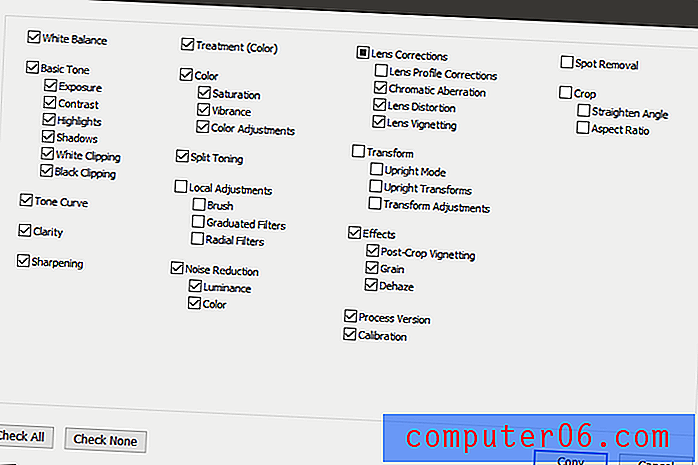
Když podržíte klávesu CTRL a vyberete několik filmů na filmovém pásu, mohu vložit svá nastavení vývoje na tolik fotografií, kolik si přeji, což mi ušetří spoustu času. Stejná metoda se používá také k vytvoření předvoleb vývoje, které lze použít na obrázky, které jste importovali. Díky řízení pracovních toků a časově úsporným procesům se Lightroom opravdu odlišuje od ostatních editorů obrázků RAW dostupných na trhu.
GPS a mapový modul
Mnoho moderních fotoaparátů DSLR obsahuje systémy pro určování polohy GPS, které přesně určují, kde byla fotografie pořízena, a dokonce i ty, které nemají zabudovanou, mají obvykle možnost připojit externí jednotku GPS. Tato data jsou zakódována do EXIF dat pro každý obrázek a Lightroom pak tyto obrázky pro vás může vykreslit na mapě světa. Bohužel nemám žádnou z těchto možností, ale je stále možné pevně kódovat vaše údaje o poloze, pokud je chcete použít jako metodu třídění obrázků. Totéž však můžete dosáhnout pomocí značek klíčových slov, takže se opravdu nemám obtěžovat používat modul Map. Jak již bylo řečeno, pokud máte GPS jednotku pro svůj fotoaparát, bylo by asi docela zajímavé sledovat, jak se vaše fotografické cesty rozšířily po celém světě!
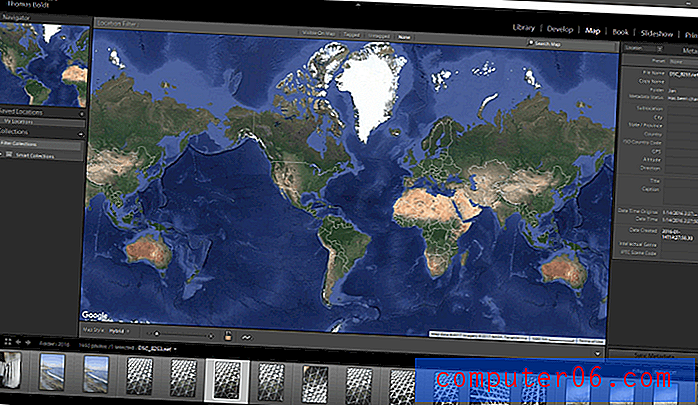
Výstup vašich obrázků: knihy, prezentace, tisk a webové moduly
Jakmile se vaše obrázky upraví podle vašich představ, je čas dostat je na svět. Lightroom má několik možností, ale nejzajímavější je modul Kniha. Část mě si myslí, že se jedná o poněkud „rychlou a špinavou“ metodu pro vytvoření fotoknihy, ale ve mně je to pravděpodobně jen ošidný grafik - a nemohu se dohadovat o tom, jak je tento proces efektivnější. Můžete nastavit obálky a nakonfigurovat řadu různých rozvržení a pak stránky automaticky naplnit vybranými obrázky. Poté jej můžete odeslat do souboru JPEG, do souboru PDF nebo jej odeslat přímo vydavateli knihy Blurb přímo z Lightroom.
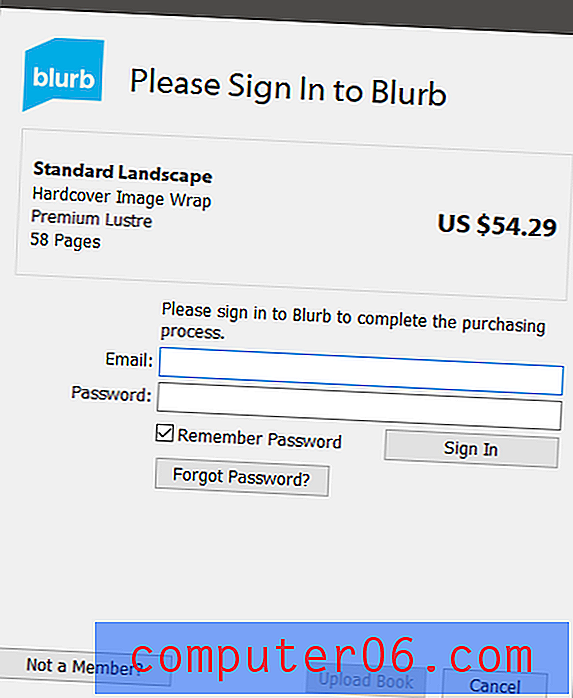
Ostatní výstupní moduly jsou docela samy-vysvětlující a snadno se používají. Prezentace umožňuje uspořádat řadu obrázků s překryvnými obrázky a přechody a poté je zobrazit jako prezentaci PDF nebo jako video. Modul Tisk je opravdu jen oslavené dialogové okno „Náhled tisku“, ale webový výstup je o něco užitečnější. Mnoho fotografů není příliš pohodlné pracovat s kódováním HTML / CSS, takže Lightroom pro vás může vytvořit galerii obrázků na základě vašich výběrů obrázků a nakonfigurovat ji pomocí řady předvoleb šablon a přizpůsobených možností.
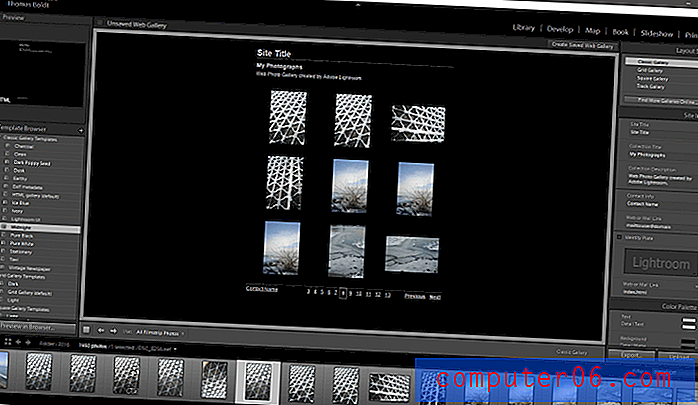
Pravděpodobně byste to nechtěli použít pro své primární portfoliové stránky, ale byl by to vynikající způsob generování galerií s náhledem pro klienty, kteří budou kontrolovat a schvalovat výběr obrázků.
Lightroom Mobile
Díky tomu, že v téměř každé kapse je smartphone, rostou mobilní společenské aplikace v poslední době velmi populární a Lightroom není výjimkou. Lightroom Mobile je k dispozici zdarma pro Android a iOS, přesto však potřebujete doprovodné předplatné Creative Cloud, abyste z něj měli co největší prospěch. Snímky RAW můžete fotografovat pomocí fotoaparátu mobilního telefonu a poté se přihlásit k účtu Creative Cloud a automaticky synchronizovat obrázky z aplikace Lightroom Mobile do stolní verze. Poté můžete na obrázcích pracovat stejným způsobem, jako byste použili jakýkoli jiný soubor RAW, který přidává zajímavý zvrat do hodnoty smartphonu - zejména nejnovějších, vysoce kvalitních fotoaparátů nalezených v nejnovějších modelech smartphonů.
Důvody mých recenzí a hodnocení
Účinnost: 5/5
Hlavním úkolem Lightroomu je pomoci vám s uspořádáním a úpravou vašich RAW fotografií, a to skvěle. Za každým hlavním cílem je robustní sada funkcí a díky promyšleným zvláštním dotekům, které společnost Adobe inklinuje ke svému softwaru, je správa pracovního postupu RAW extrémně snadná. Práce s velkými katalogy obrázků je plynulá a rychlá.
Cena: 5/5
I když jsem zpočátku nebyl s myšlenkou předplatného modelu Creative Cloud příliš spokojen, na mně se to pěstovalo. Je možné získat přístup do Lightroom a Photoshopu společně za pouhých 9, 99 USD za měsíc a od vydání Lightroomu do rodiny CC v roce 2015 byly uvolněny 4 nové verze, aniž by se zvýšily náklady. To je mnohem efektivnější než nákup samostatného kusu softwaru a poté, co budete muset vydat novou verzi, musíte zaplatit za upgrade.
Snadné použití: 4.5 / 5
Použití Lightroom CC je velmi snadné, i když některé pokročilejší funkce by mohly použít trochu přehodnocení, pokud jde o jejich uživatelské rozhraní. Složité editační procedury mohou být trochu komplikovanější, protože každá lokalizovaná editace je reprezentována pouze malou tečkou na obrázku označující její umístění, bez označení nebo jiných identifikátorů, což způsobuje problémy během těžkých úprav. Samozřejmě, pokud se chystáte dělat tolik úprav, je často lepší přenést soubor do Photoshopu, který je součástí každého předplatného Creative Cloud, který obsahuje Lightroom.
Podpora: 5/5
Protože Adobe je obrovský vývojář s odhodlaným a rozšířeným sledováním, podpora dostupná pro Lightroom je patrně to nejlepší, co můžete získat pro editor RAW. Během všech let mé práce s Lightroom jsem nikdy nemusel kontaktovat Adobe přímo pro podporu, protože tolik dalších lidí používá software, který jsem vždy byl schopen najít odpovědi na mé otázky a problémy po celém webu. Komunita podpory je obrovská a díky modelu předplatného CC společnost Adobe neustále vydává nové verze s opravami chyb a zvýšenou podporou.
Lightroom CC Alternativy
DxO OpticsPro (Windows / MacOS)
OpticsPro je vynikající editor RAW a díky rozsáhlé sbírce výsledků laboratorních testů společnosti DxO vám umožňuje okamžitě napravit řadu optických zkreslení objektivů a kamer. Může se také pochlubit průmyslovým standardním algoritmem redukce šumu, který je nezbytný pro každého, kdo pravidelně střílí s vysokými hodnotami ISO. Bohužel to ve skutečnosti nemá příliš organizační stránku, ale je to vynikající editor a stojí za vyzkoušení bezplatné zkušební verze před zaplacením vydání Elite nebo Essential.
Capture One Pro (Windows / MacOS)
Capture One Pro je neuvěřitelně výkonný editor RAW a mnoho fotografů přísahá, že má lepší vykreslovací modul pro určité světelné podmínky. Zaměřuje se však především na fotografy fotografující s extrémně drahými digitálními fotoaparáty středního formátu s vysokým rozlišením a jeho rozhraní rozhodně není zaměřeno na příležitostného nebo poloprofesionálního uživatele. K dispozici je také bezplatná zkušební verze, takže můžete experimentovat před zakoupením plné verze za 299 USD nebo měsíční předplatné za 20 $.
Přečtěte si také: 7 alternativ Lightroom pro fotografy RAW
Závěr
Pro většinu digitálních fotografů je Lightroom perfektní rovnováhou výkonu a dostupnosti. Má skvělé organizační schopnosti a výkonné editační funkce a je podporován Photoshopem pro náročnější úpravy. Cena je absolutně přijatelná pro běžné i profesionální uživatele a Adobe pravidelně přidává nové funkce, jak jsou vyvíjeny. Existuje několik menších problémů s kompatibilitou zařízení a několik prvků uživatelského rozhraní, které by bylo možné vylepšit, ale nic, co by nemělo bránit žádnému uživateli, aby změnil své fotografie na hotová umělecká díla.
Získejte Adobe Lightroom CC
0/5 (0 Recenze)


